Hledáte snadný způsob, jak najít naposledy použité příkazy? Už vás nebaví psát nějaké dlouhé příkazy znovu a znovu? Chcete spravovat a ukládat oblíbené a často používané příkazy v SHELLu? No nehledejte nikam. Vyzkoušejte HSTR - bezplatný nástroj s otevřeným zdrojovým kódem pro zobrazení, navigaci, vyhledávání a správu historie příkazového řádku. Samozřejmě můžete prohledávat historii příkazového řádku pomocí kláves se šipkami nahoru/dolů nebo pomocí CTRL-R (zpětné vyhledávání) a zadejte hledaný výraz, abyste našli nedávno použitý příkaz v historii. Hstr je však mnohem jednodušší než CTRL-R. Čtěte dál a dozvíte se to.
Instalace HSTR
Pro Arch Linux a jeho deriváty, Hstr je k dispozici v AUR . Uživatelé Arch jej tedy mohou nainstalovat pomocí jakýchkoli pomocných nástrojů AUR, jako je Yay .
$ yay -S hstr-git
CentOS a RHEL uživatelé jej mohou nainstalovat pomocí tohoto příkazu:
$ sudo yum install hstr
Debian uživatelé jej mohou nainstalovat, jak je uvedeno níže.
Nejprve si stáhněte a zaregistrujte klíč pomocí příkazů:
$ wget www.clfh.de/frankh.asc $ sudo apt-key add frankh.asc
Poté přidejte do seznamu zdrojů následující řádky:
deb http://www.clfh.de/debian wheezy main deb-src http://www.clfh.de/debian wheezy main
Nakonec aktualizujte seznam zdrojů a nainstalujte hstr pomocí příkazu:
$ sudo apt-get update $ sudo apt-get install hh
Fedora uživatelé jej nainstalují pomocí následujícího příkazu:
$ sudo dnf install hstr
openSUSE Leap 42.1 uživatelé spouštějí následující položky jako root uživatel k instalaci hstr:
# zypper addrepo http://download.opensuse.org/repositories/home:tuw-e184/openSUSE_Leap_42.1/home:tuw-e184.repo # zypper refresh # zypper install hstr
Ubuntu a Linux Mint uživatelé jej mohou nainstalovat pomocí oficiálního PPA Hstr.
$ sudo add-apt-repository ppa:ultradvorka/ppa $ sudo apt-get update $ sudo apt-get install hh
Ostatní uživatelé distribuce Linuxu jej mohou nainstalovat ze zdroje, jak je uvedeno níže.
Přepněte na root uživatel a klon HSTR Git repozitář s příkazem:
# git clone https://github.com/dvorka/hstr.git
Vytvořte soubory sestavení pomocí:
# cd ./dist && ./1-dist.sh && cd ..
Nakonec nainstalujte hh pomocí příkazů:
# ./configure && make && make install
Nakonfigurujte HSTR
Po instalaci hstr spusťte následující příkaz a nakonfigurujte jej pomocí BASH.
$ hh --show-configuration >> ~/.bashrc
Spusťte následující příkaz a použijte změny.
$ source ~/.bashrc
Stačí se rozjet.
Podrobnou dokumentaci ke konfiguraci hh naleznete v části Konfigurace stránku.
Zobrazení, navigace, vyhledávání a správa historie příkazového řádku pomocí HSTR
Chcete-li vyhledat příkazy v historii, zadejte hstr nebo hh v Terminálu a stiskněte ENTER.
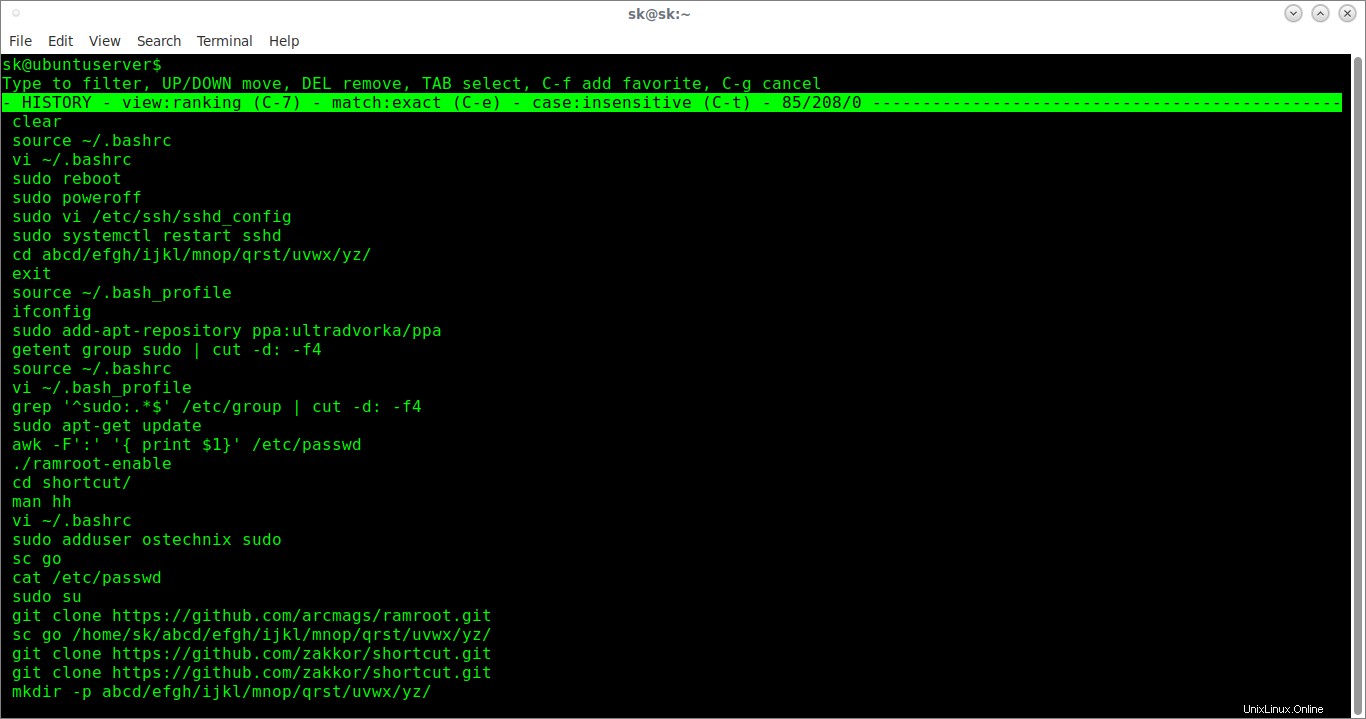
Hledání příkazů v historii
Obslužný program hstr poskytuje funkci jako okno s návrhy pro příkazy používané v minulosti. Do řádku zadejte libovolné písmeno, hstr automaticky navrhne seznam příkazů, které písmeno obsahují. Pomocí šipek nahoru/dolů procházejte historii.

Návrh příkazu v historii
Můžete také přímo zadat vzory vyhledávání spolu s příkazem hh nebo hstr v terminálu. Zadejte například následující příkaz a vyhledejte příkazy se vzorem "git".
$ hh git
Nebo,
$ hstr git
Jakmile stisknete klávesu ENTER, zobrazí se seznam návrhů.

Seznam návrhů příkazů v hstr
Chcete-li vybrat příkaz a přenést jej do Terminálu, použijte TAB klíč. Nebo vyberte příkaz a stiskněte ENTER k přímému spuštění.
Ve výchozím nastavení Hstr analyzuje vaši .bash-history soubor, který je filtrován při psaní podřetězce příkazu. Příkazy jsou nejen filtrovány, ale také seřazeny podle hodnotícího algoritmu, který zohledňuje počet výskytů, délku a časové razítko.
Chcete-li odstranit příkaz ze souboru historie, vyberte jej a stiskněte DEL klíč.
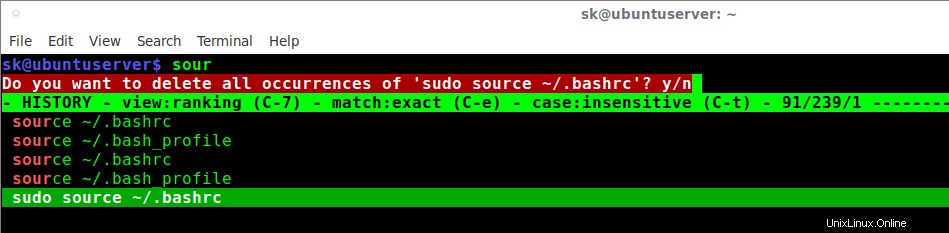
Odstraňte příkazy z historie pomocí hstr
hstr má funkci záložkování. Můžete si tedy uložit své oblíbené a často používané příkazy. Chcete-li přidat svůj oblíbený příkaz do záložek, vyberte příkaz ze seznamu pomocí šipek nahoru/dolů a stiskněte CTRL-F . Vybraný příkaz bude označen jako oblíbený.
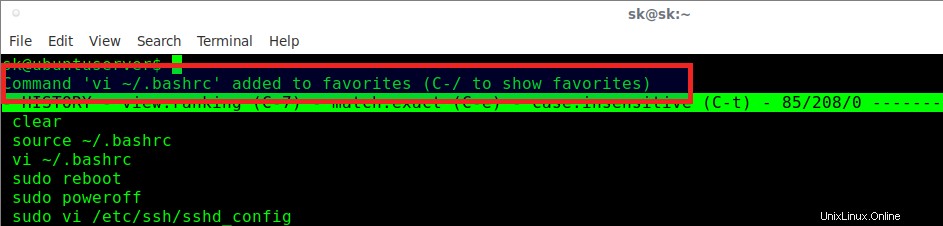
Příkazy pro záložky pomocí hstr
Všechny příkazy uložené v záložkách budou uloženy v ~/.hh_favorites soubor. Chcete-li zobrazit příkazy označené záložkou, zadejte CTRL-/ (Ctrl + / (lomítko)).
Chcete-li ukončit hstr a vrátit se zpět do Terminálu, stiskněte CTRL-g .
Klávesové zkratky HSTR
Zde je úplný seznam klávesových zkratek pro efektivní použití HSTR.
- Ctrl-e :Přepíná vyhledávání regulárních výrazů a podřetězců.
- Ctrl-t :Přepíná vyhledávání rozlišující malá a velká písmena.
- Ctrl-/ , Ctrl-7 :Otočte zobrazení historie tak, jak je poskytuje Bash, seřazená historie seřazená podle počtu výskytů/délky/časového razítka a oblíbených položek.
- Ctrl+f :Přidat aktuálně vybraný příkaz do oblíbených.
- Ctrl-l :Vytvořte ve vyhledávacím vzoru malá nebo velká písmena.
- Ctrl-r , šipky NAHORU/DOLŮ , Ctrl+n , Ctrl-p :Navigace v seznamu historie.
- TAB , Šipka VPRAVO :Vyberte aktuálně vybranou položku k dokončení a nechte ji upravit na příkazovém řádku.
- Šipka DOLEVA :Vyberte aktuálně vybranou položku k dokončení a nechte uživatele upravit ji v editoru (příkaz opravit).
- ENTER :Vyberte aktuálně vybranou položku k dokončení a spusťte ji.
- DEL :Odebere aktuálně vybranou položku z historie shellu.
- BACSKSPACE , Ctrl-h :Odstranit poslední znak vzoru.
- Ctrl-u , Ctrl-w :Smažte vzor a znovu vyhledejte.
- Ctrl-x :Zapíše změny do historie shellu a ukončí se.
- Ctrl-g :Ukončete s prázdnou výzvou.
Další podrobnosti najdete na manuálových stránkách.
$ man hh
Doporučené čtení:
- McFly – náhrada funkce „Ctrl+R“ Bash History Search
Doufám, že to pomůže.